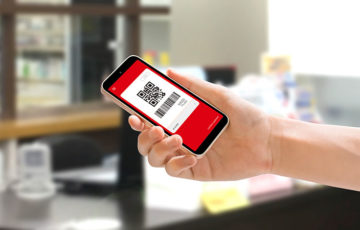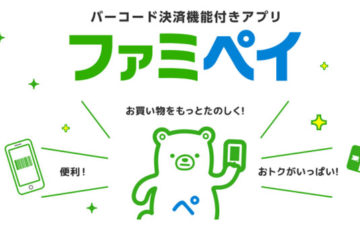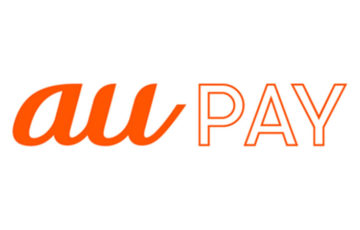大手通信会社KDDIが提供するスマホ決済「au PAY(auペイ)」
お得なキャンペーンを数多く実施していることから利用している方も多いのではないでしょうか?
過去には「誰でも毎週10億円!もらえるキャンペーン」を実施。
auユーザー以外でも最大20%還元でお得に買い物をすることができ、ここ最近のスマホ決済キャンペーンの中では驚くべき還元施策となっていました。
この記事では、au PAYを利用するときに必要となるau WALLET残高へのチャージ方法をまとめてみました。
\初回加入時より30日間無料/
目次
au PAYでチャージする方法は8種類
au PAYのチャージ方法は、次の8種類となります。
チャージ方法によって1回あたりのチャージ上限・限度額やオートチャージ機能の有無が異なってきます。
| 利用条件 | 1回あたりのチャージ上限 | オートチャージ | |
|---|---|---|---|
| auかんたん決済 | au、UQ mobile、povo1.0の契約者 | ユーザーごとに異なる | ◯ |
| auじぶん銀行 | auじぶん銀行の口座 | 10万円 | auじぶん銀行のみ |
| その他銀行口座 | 三菱UFJ銀行、三井住友銀行、みずほ銀行、ゆうちょ銀行、ローソン銀行などの口座 | 10万円 | auじぶん銀行のみ |
| クレジットカード | 指定のカードブランド・発行元 | 8万円 | au PAY カードのみ |
| auショップ | 現金 | 4万5,000円 | - |
| ローソン店頭レジ | au WALLET プリペイドカード | 4万5,000円 | - |
| セブン銀行ATM、ローソン銀行ATM | 現金 | 50万円 | - |
| Ponta ポイント | 100ポイント以上 | 2万円 | - |

これによりチャージを手間が省け、au WALLET残高を気にすることなく、買い物を楽しむことができます。
auかんたん決済:auユーザー限定

auかんたん決済とは、au WALLET残高にチャージした金額をauの携帯電話料金と合算して支払う方法を言います。
チャージの手順としては、
- au PAYアプリのチャージ画面で「auかんたん決済」を選択する
- チャージ額を選択する
- 契約時に設定した4桁の暗証番号を入力して「支払う」をタップする
になります。

ただし、au PAYに「auかんたん決済」からチャージする場合は、いくつかの注意点があります。
指定のクレジットカードを設定する必要がある
auやUQ mobileの携帯電話料金の支払方法を「銀行口座振替」ではなく「クレジットカード」に設定している場合は、カードブランドに注意しなければなりません。
クレジットカードに「発行元」および「ブランド」が記載されています。
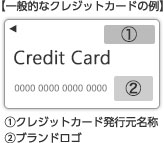
au WALLET残高にチャージするには、次の表のブランド・発行元を選択している必要があります。
| VISA | 原則すべて |
|---|---|
| Mastercard | au PAY カード、クレディセゾンが発行したカード(セゾンカード等)、UCカード、MUFGカード、DCカード、NICOSカード、TS CUBICカード、エポスカード、楽天カード、ビューカード |
| JCB | クレィセゾンが発行したカード(セブンカードなど)、TS CUBICカード、楽天カード、ビューカード |
| アメリカン・エクスプレス | 原則すべて |
| ダイナーズクラブ | 原則すべて |
auかんたん決済には1ヶ月あたりの利用上限額がある
auかんたん決済には、1ヶ月あたりの利用上限額が設定されており、それを超えるチャージはできません。
1ヶ月あたりの利用限度額は、次のとおりです。
| 年齢 | 利用限度額 |
|---|---|
| ~12歳 | ~1,500円 |
| 13~17歳 | ~5,000円 |
| 18~19歳 | ~10,000円 |
| 20歳以上 | ~80,000円 |
その他、KDDIの独自の基準で利用可能額が設定されます。
au携帯電話回線(3G / 4G LTE / 5G)のみでチャージができる
au PAYに「auかんたん決済」からチャージするときは、au携帯電話回線(3G / 4G LTE/ 5G)に切り替える必要があります。
Wi-Fi接続時にはチャージができないので注意しましょう。
auじぶん銀行:銀行口座チャージ

au PAYは「auじぶん銀行」の銀行口座チャージに対応しています。
チャージ金額は、1,000円、3,000円、5,000円、7,000円、10,000円、15,000円、
20,000円、25,000円、30,000円、35,000円、40,000円、45,000円、
50,000円、70,000円、100,000円から選択可能です。
KDDIと三菱USJ銀行が共同出資しているネット銀行
auじぶん銀行は、auブランドで携帯電話事業を運営する「KDDI」と大手メガバンク「三菱UFJ銀行」が共同出資するインターネット銀行です。
大きな特徴としては、預かり資産や取引条件などによって「じぶんプラス ステージ」が5段階で判定され、振込手数料などが優遇される点です。
例えば、auじぶん銀行に10万円を預けれているだけで「じぶんプラス ステージ」が”+2”となり、
- ATMの預け入れが”何度でも無料“
- ATMの引き出しが”月3回まで無料“
- 三菱UFJ銀行への振込が”何度でも無料“
など特典を受けることができます。
※ゆうちょ銀行ATMの預け入れ、引き出しは月1回まで無料です。
auじぶん銀行は、三菱UFJ銀行ATM、セブン銀行ATM、イーネットATM(ファミリーマート、ミニストップ、サークルKサンクス)、ローソンATM、ゆうちょ銀行ATMなどで対応しており、利便性が高いのも大きなメリットです。
その他銀行
au PAYは、先ほどの「auじぶん銀行」以外の銀行口座からチャージすることも可能です。
利用できる主な金融機関としては、三菱UFJ銀行、三井住友銀行、みずほ銀行、ゆうちょ銀行、ローソン銀行、都市銀行・地方銀行などがあります。
チャージ金額は、1,000~100,000円まで1円単位で選択可能です。
クレジットカード:ポイントの2重取り

au PAYは、クレジットカードからチャージすることが可能です。
大きなメリットして、クレジットカードを登録してチャージすることで「au PAYの還元」「クレジットカードの還元」の2重取りができる点があげられます。
例えば、au PAYに「楽天カード」を登録して支払った例を見てみましょう。
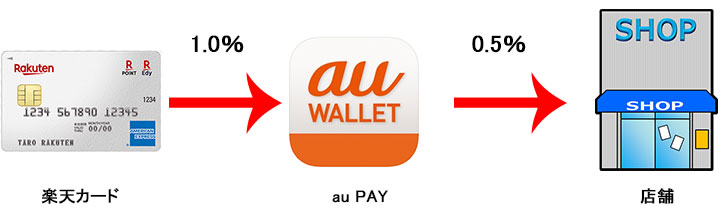
このとき
- 「楽天カード」の還元率”1%”
- 「au PAY」の還元率”0.5%”
の2重取りにより合計1.5%のキャッシュバックを受けることが可能になります。

ただし、au PAYにクレジットカードからチャージする場合は、注意点もあります。
指定のクレジットカードを設定する必要がある
au PAYにチャージできるカードブランドは「MasterCard(マスターカード)」になります。
VISA、JCBのカードブランドについては、カード発行会社によって扱いが異なってくるので注意しましょう。
クレジットカードからチャージできる上限は月25万円
au PAYにクレジットカードからチャージできる金額は月間25万円までとなります。
そのため、au PAYで月25万円以上の買い物をする予定のある方は、他のチャージ方法を用意しておく必要があります。
クレジットカードからチャージできる最低金額は3,000円~
クレジットカードでチャージする場合は、1回あたり3,000円以上を選択しなければなりません。
他のチャージ方法と比べて、最低額が高くな設定されているので注意しましょう。
auショップ:現金チャージ

au PAYは、一部のauショップに設置されている「au SaKuTTO」という機械からチャージすることが可能です。
近くのauショップに設置されていたら利用すると良いでしょう。
チャージ方法
auショップでのチャージ方法は、次のとおりです。
- au PAYアプリのチャージ画面から「auショップ/コンビニ」ボタンをタップする
- auショップ内の「au SaKuTTO」で「チャージ」ボタンを押す
- バーコード読み取り部分にau PAYアプリのチャージ用バーコードをかざす
- 画面の支持に従ってチャージ金額を入金する
ローソン店頭レジ:現金チャージ

au PAYは、全国1万6,000店舗以上を展開する「ローソン」「ナチュラルローソン」「ローソンストア100」でチャージできます。
メリットは、
- au PAY プリペイドカードを利用して現金チャージできること
です。
au WALLET プリペイドカードは、審査不要・入会金・年会費無料で誰でも持てる先払い式のプリペイドカードです。
通常の還元率は0.5%ですが、一部「ポイントアップ店」では1~2%還元で買い物することできます。
チャージ方法
ローソン店頭レジでのチャージ方法は、次のとおりです。
- ローソンの店員に「au WALLET プリペイドカード」にチャージする旨とチャージ金額を伝える。
- レジにあるカードリーダーが点灯したら「au WALLET プリペイドカード」をスライドして情報を読み込む
- チャージ金額を確認の上、レジの「承認ボタン」を押す。
- 店員にチャージ金額を支払う。
セブン銀行ATM、ローソン銀行ATM:現金チャージ

au PAYは、全国2万5,000台以上(セブンイレブン、イトーヨーカドー、商業施設、駅・空港など)に設置されているセブン銀行ATM。
そして、全国1万3,000台以上(ローソン店舗など)に設置されているローソン銀行ATMからもチャージができます。
メリットは、
- コンビニのATMから現金を入金してチャージできること
です。
また、1回あたりのチャージ上限が50万円となっており、他のチャージ方法と比べて圧倒的に大きいことも特徴となっています。
セブン銀行ATMのチャージ方法
セブン銀行ATMでのチャージ方法は、次のとおりです。
まず、セブン銀行ATMの「スマートフォンで取引」を選択します。

au WALLET アプリを起動してから「チャージ」→「セブン銀行ATMチャージ」をタップします。
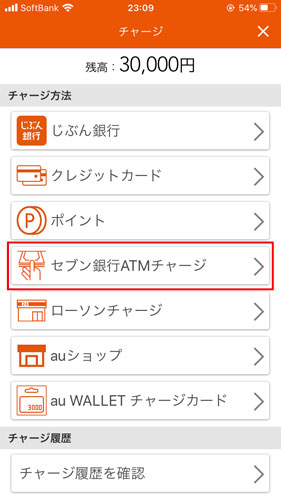
セブン銀行ATMでのチャージ(入金)方法が表示されるので「QRコードをスキャン」をタップします。
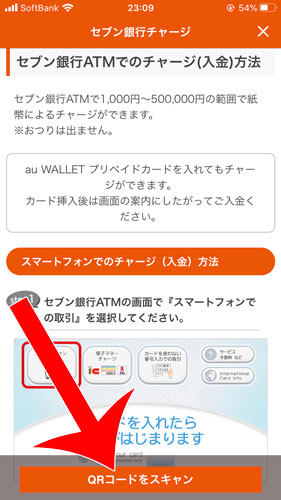
スマートフォンのカメラが起動するのでセブン銀行ATMの画面に表示されている「QRコード」を読み取ります。
セブン銀行ATMの入力画面で企業番号「8434」を入力して確認を押します。
セブン銀行ATMの案内に従って入金手続きをすれば、au PAY残高へのチャージは完了です。
ローソン銀行ATMのチャージ方法
ローソン銀行ATMでのチャージ方法は、次のとおりです。
まず、ローソン銀行ATMの「スマホ取引」を選択します。
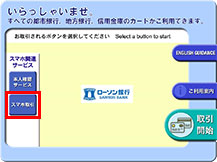
QRコードが表示されます。
au PAYアプリを起動してから「チャージ」→「ローソン銀行ATM」の順にタップしてQRコードを読み取ります。
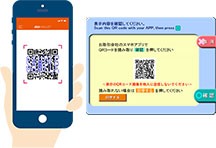
アプリに表示された企業番号「8434」をATMに入力します。
ATMの案内に従って1回あたり1,000円以上の現金を入力してから、確認ボタンを押して取引を終了しましょう。

Pontaポイント:貯まったポイントをチャージ
au PAYの利用などで貯まった「Pontaポイント」は、au WALLET残高にチャージすることが可能です。
有効期限は、
- au WALLETポイント:4年間
- au WALLET残高:無期限
となっているので、定期的にau WALLETポイントからau WALLET残高に移行したほうが良いでしょう。
チャージ方法
- au PAYアプリのチャージ画面から「ポイント」ボタンをタップする
- チャージ金額を入力してから「チャージする」をタップする
- チャージ金額を確認してから「チャージする」をタップする
au WALLET残高の上限は100万円
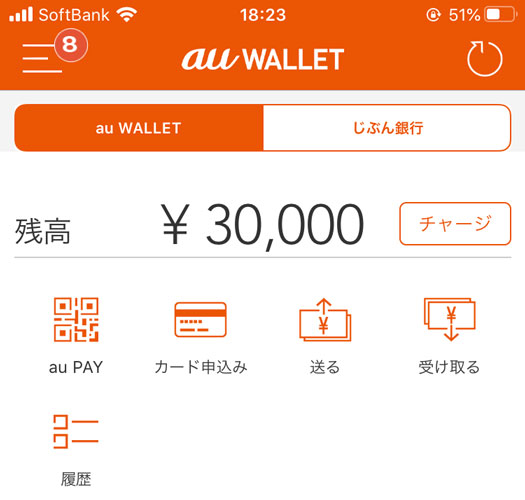
au WALLET残高にチャージできる上限金額は100万円となります。
※KDDIからのキャンペーン等でチャージする場合は、100万円を超える場合があります。
au WALLET残高は、au PAYで1回あたり25万円まで利用することが可能です。
au PAYでおすすめのチャージ方法を紹介
今回紹介したとおり、au PAYには8種類のチャージ方法がありますが、結局どれが一番オトクなのでしょうか?
結論を言うと、
- auかんたん決済(クレジットカード紐付け)
- クレジットカード
がポイントの2重取りができて最もお得です。
ただし、1ヶ月のチャージできる上限額が決まっているので、他の方法でもチャージできるようにしましょう。
利便性を重視するのであれば、スマートフォンから簡単にチャージができ、オートチャージにも対応している「auじぶん銀行」がおすすめです。
続いて、1回あたりのチャージ上限が50万円の「セブン銀行ATM」「ローソン銀行ATM」を利用すると良いでしょう。
auスマートプレミアムユーザー向けにクーポン配布中
auスマートプレミアムに加入しておけば、au PAYに設定できるクーポンが定期的に配布されます。
特にお得なのは、ローソンをよく利用するユーザーです。
会員制プログラム「Pontaパス」に加入をしておけば、毎月最大600円OFFのクーポンがもらえます。
その他にも会員特典として
- 映像見放題
- 音楽聴き放題
- 書籍読み放題
- オンラインクレーンゲームを無料プレイ
- Wi-Fiスポット使い放題
- 迷惑メッセージ・迷惑電話ブロックが利用可能
- オンラインストレージが50GBまで無料
- iPhoneの修理代金サポート(auユーザー限定)
- ライブ先行予約
などが利用可能です。
有料にはなりますが、au PAY マーケットの送料無料、映画チケットが最大1,400円割引、フィットネス・スポーツジムが1回500円などの特典を活用すれば、すぐに元がとれます。
今なら30日間の無料お試しも実施されているので、一度試してみてはいかがでしょうか?
万が一、満足できなかったとしても無料期間中であれば『Pontaパスの退会・解約方法は?日割り計算・注意点など』の手順に沿って解約すれば、お金を一切払う必要はありません。
\初回加入時より30日間無料/